После просмотра нового типа рекламных блоков «Объявления в статье» от Google AdSense (которые про утку на фоне действующего вулкана ;)) и нажатие кнопки «Начать работу», откроется страница «Создание объявления в статье» с конструктором создания дизайна нового объявления для размещения его в статье. Ниже рассмотрим, какие настройки к изменению его внешнего вида можно применить чтобы обеспечить лучшую кликабельность, а, значит, большую прибыль с сайта.
Внешний вид страницы Google AdSense «Создание объявления в статье»
Первым делом размещу то, как выглядит страница «Создание объявления в статье», чтобы потом пояснить, что за элементы управлением стилем рекламного объявления предлагаются в его настройках:
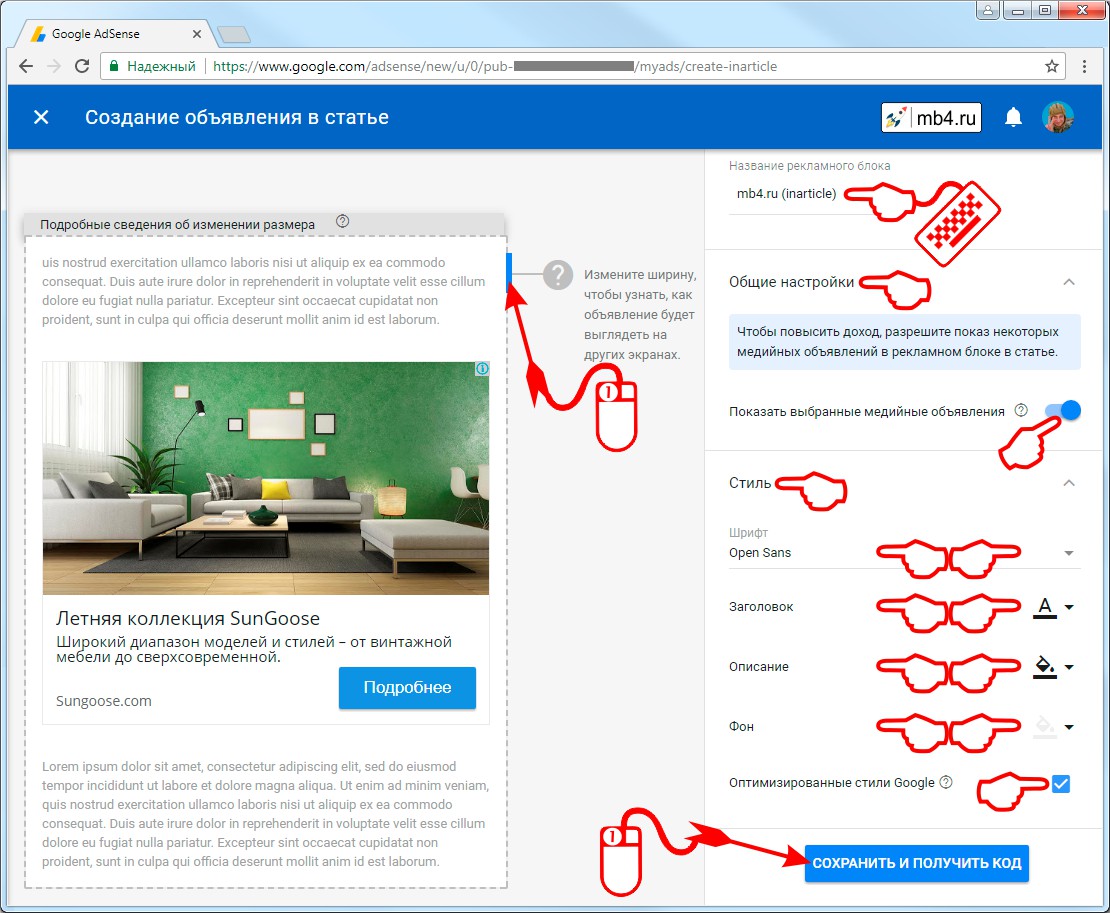
Превью рекламного объявления в статье
В центральной части страницы расположено превью страницы с объявлением, которое позволяет увидеть его при различных ширинах вьюпорта (экрана отображения). Для того, чтобы воспользоваться этой интересной функцией нужно потянуть синий ползунок в правой верхней части превьюхи. Он растягивает или сужает превьюху при перетаскивании границы влево-вправо.
Настройки внешнего вида объявления в статье
Настройки внешнего вида объявления AdSense в статье находятся в правой части экрана.
Первым делом конечно имеет смысл заполнить поле «Название рекламного поля». Это название будет отображаться в таблице Google AdSense со списком всех рекламных блоков. Так, что лучше дать такое название, которое через неделю даст понять, что же это за объявление.
Далее идёт раздел «Общие настройки» с переключателем «Показать выбранные медийные объявления» и разъяснением: «Чтобы повысить доход, разрешите показ некоторых медийных объявлений в рекламном блоке в статье.» В общем, лучше оставить включенным (может эксперименты покажут лучший результат, чем фиксация на одном выбранном стиле).
И о стиле ; ) Ниже идёт раздел «Стиль» который включает следующие поля:
- «Шрифт» — выбор семейства шрифтов для объявления.
- «Заголовок» — выбор цвета для заголовка объявления.
- «Описание» — выбор цвета для описания объявления.
- «Фон» — выбор цвета для фона объявления.
- «Оптимизированные стили Google» — чек-бокс. Оставьте эту функцию включенной, если хотите, чтобы цвета и шрифт объявления оптимизировались автоматически. Заданные вами настройки будут использоваться, пока мы не определим более эффективные варианты. Как бы клёво! =)
Ну и ниже всех этих настроек находится кнопка «СОХРАНИТЬ И ПОЛУЧИТЬ КОД», которую и нужно нажать, поигравшись с настройками.
Заберите ссылку на статью к себе, чтобы потом легко её найти!
Раз уж досюда дочитали, то может может есть желание рассказать об этом месте своим друзьям, знакомым и просто мимо проходящим?
Не надо себя сдерживать! ;)



